Помощь
Остались вопросы? Напишите в поддержку.
Популярные темы: Multilogin X, Multilogin 6,
-
Как получить токен Как использовать токен автоматизации в проекте Как получить ID профиля, папки и проекта Как получить ID пользователя Пример автоматизации с Selenium Пример автоматизации с Playwright Пример автоматизации Puppeteer Автоматический вход в Multilogin Автоматический сбор файлов cookie Автозапуск агента Преобразование списков прокси в файлы JSON для API Экспорт данных прокси из профилей FAQ: АвтоматизацияПодключение агента Проверка прокси Сохранение данных профиля Использование Multilogin на macOS Скорость работы приложения Multilogin не запускается Профиль и/или прокси не работает Ошибка: Не удалось получить данные профиля Отмена автоотправки логов агента Блокировка аккаунта: возможные решения FAQ: Устранение неполадок
-
Ошибка: Failed to get IP data: can't connect through proxy Ошибка: Javax.crypto.badpaddingexception: pad block corrupted Статус: Идет обновление… Загрузка (1) из 2 компонентов Профиль не запускается в Multilogin 6 Ошибка: Не удалось создать отпечаток Имя пользователя Windows не на латинице ведёт к неполадкам с подключением Ошибка: Mimic/Stealthfox executable is not found Браузерный профиль показывает статус «Ошибка» в Multilogin 6 Ошибка JavaScript при переключении в ночной режим в Multilogin 6 Другие ошибки и их решения в Multilogin 6
Сохранение данных профиля
Автор Yelena Varabyeva
Обновлена August 16th, 2024
Содержание
Multilogin хранит различные типы данных в браузерных профилях (файлы cookie, историю, пароли, закладки и прочее).
После закрытия профиля все сессионные данные сохраняются либо в облаке, либо на локальном устройстве. Это зависит от выбранного вами типа хранилища: подробности здесь. Каждый раз, когда вы запускаете профиль, данные загружаются в него.
Если эти процессы прерываются, данные могут быть утеряны. В этой статье мы расскажем о возможных причинах и решениях, а также дадим общие рекомендации по предотвращению потери данных.
Тип хранилища
☁️ Если ваш профиль использует облачное хранилище, все данные будут доступны каждый раз, когда вы запускаете профиль, даже на нескольких устройствах.
💻 Если ваш профиль использует локальное хранилище, ваши данные будут доступны только на том устройстве, где вы впервые запустили профиль.
Избегайте запуска одного и того же профиля на нескольких устройствах одновременно: это может привести к проблемам синхронизации и потере данных.
Синхронизация данных
После остановки профиля дождитесь исчезновения значка загрузки и появления всплывающего подтверждения «Данные профиля сохранены». Не выходите из приложения, не закрыв все профили.
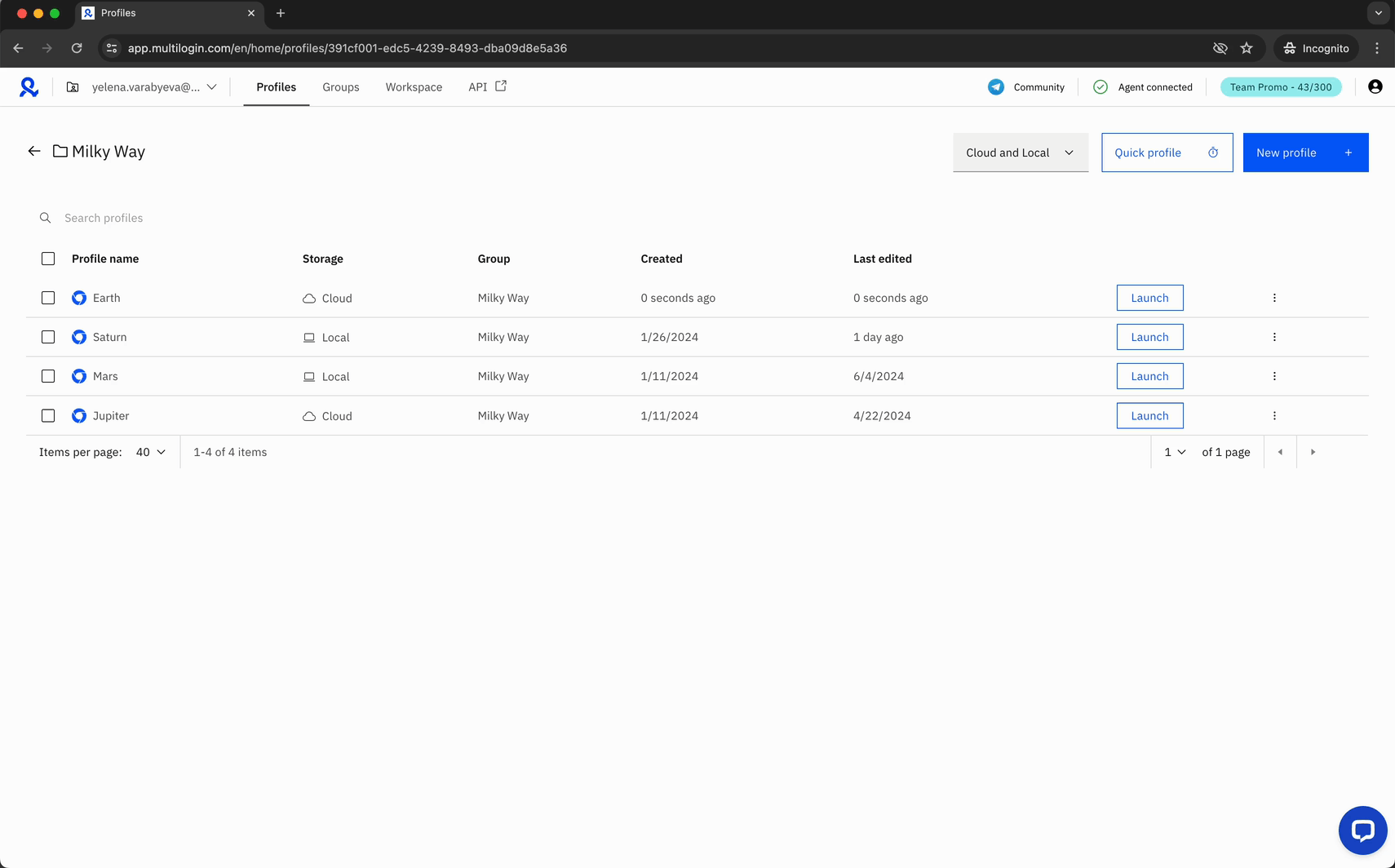
Сторонние приложения
Сторонние приложения
Антивирус, брандмауэр, VPN и некоторые прокси-приложения (Proxifier и SocksEscort) на вашем компьютере могут блокировать правильную работу Multilogin и подключение к прокси. Лучший вариант здесь — удалить такие приложения, но вы также можете попробовать отключить их или добавить Multilogin в белый список в их настройках.
Интернет-провайдер
Интернет-провайдер
Некоторые интернет-провайдеры могут блокировать прокси-провайдеров, и наоборот. Они также могут блокировать подключения к Multilogin. Чтобы исключить эту возможность, попробуйте подключиться к VPN, другой сети Wi-Fi или использовать мобильный интернет в качестве точки доступа. Это также может помочь, если скорость вашего текущего интернет-провайдера низкая.
Компоненты
Deps RU
Это действие не приведет к потере данных: оно обновит только те компоненты приложения, которые позволяют Multilogin работать корректно.
- Отключите агент.
- Перейдите в папку mlx:
- Windows:
C:\Users\%username%\mlx - macOS:
/Users/%username%/mlx - Linux:
/home/%username%/mlx
- Windows:
- Удалите папку deps.
- Подключите агент и откройте любой профиль: это запустит процесс загрузки компонентов.
Логи
Если ваши данные теряются даже после выполнения всех рекомендаций из этой статьи, отправьте нам ваши логи, чтобы мы могли более подробно изучить проблему.
Logs RU
- Воспроизведите проблему или ошибку.
- Заархивируйте папку logs — вот где она находится:
- Windows:
C:\Users\%username%\mlx - macOS:
/Users/%username%/mlx - Linux:
/home/%username%/mlx
- Windows:
- Отправьте архив и описание проблемы на почту support@multilogin.com.
 Multilogin X
Multilogin X
 Multilogin 6
Multilogin 6